1、wampserver的安装
①、安装链接:wampserver安装链接

选择_64.exe为后缀的安装包(前提是64位系统机器)
②、选择语言:English
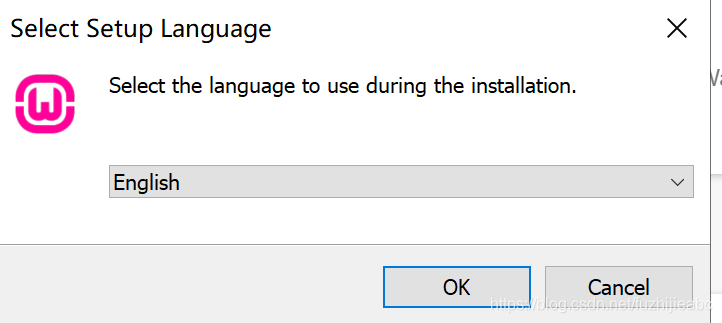
③、同意协议
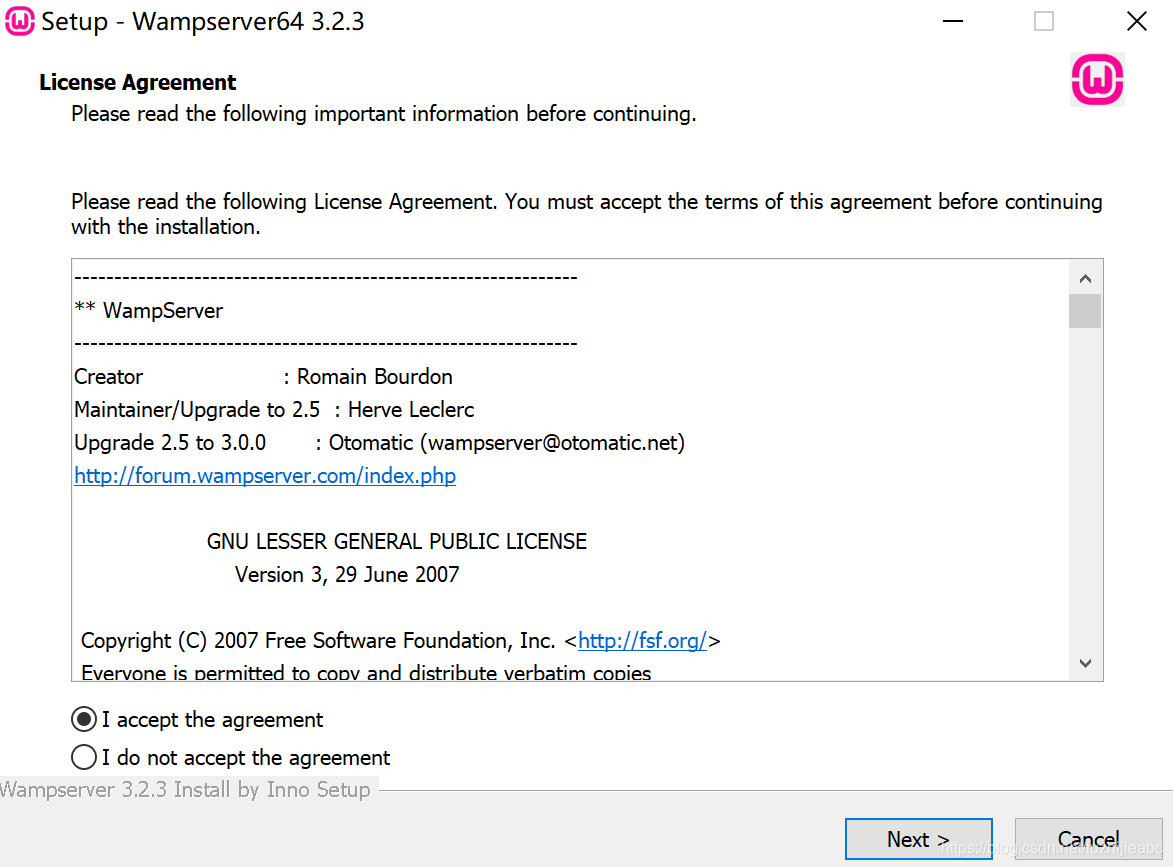
④、next
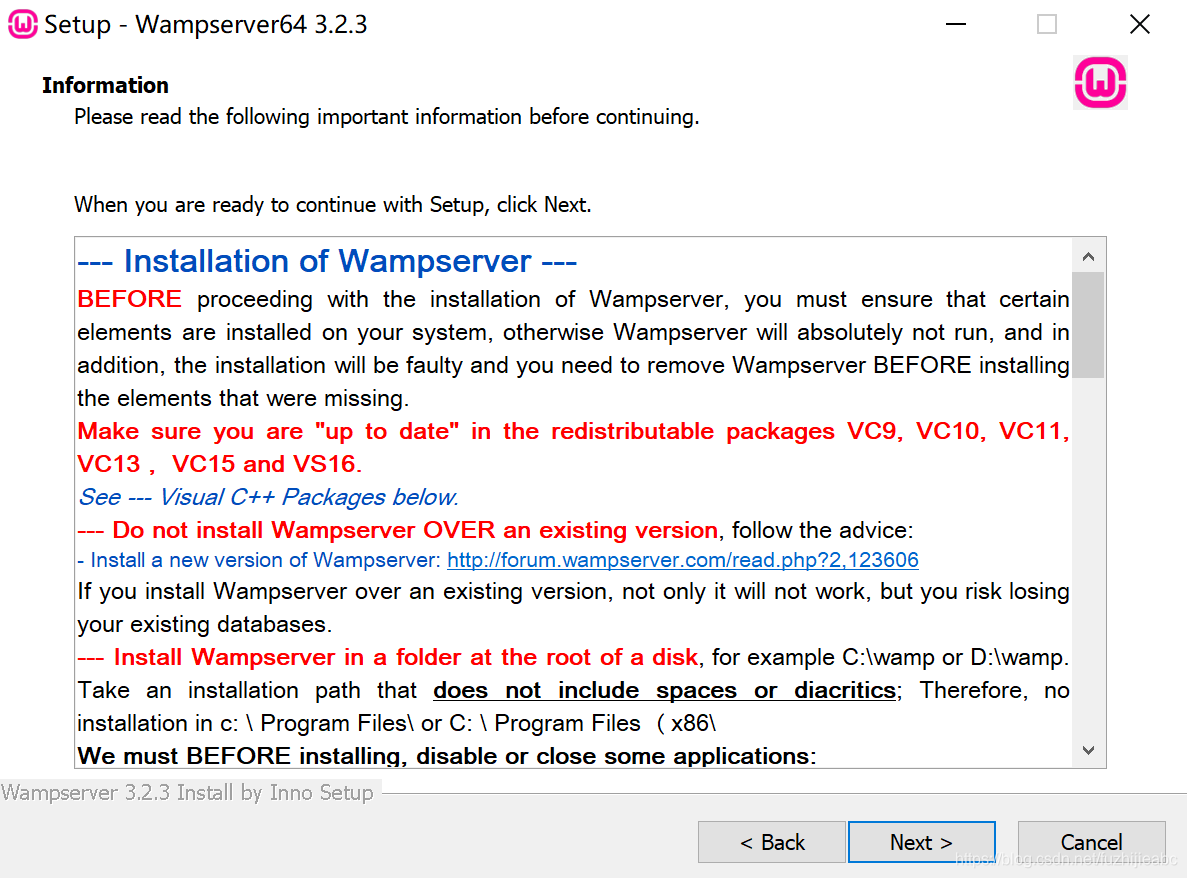
⑤、选择安装路径
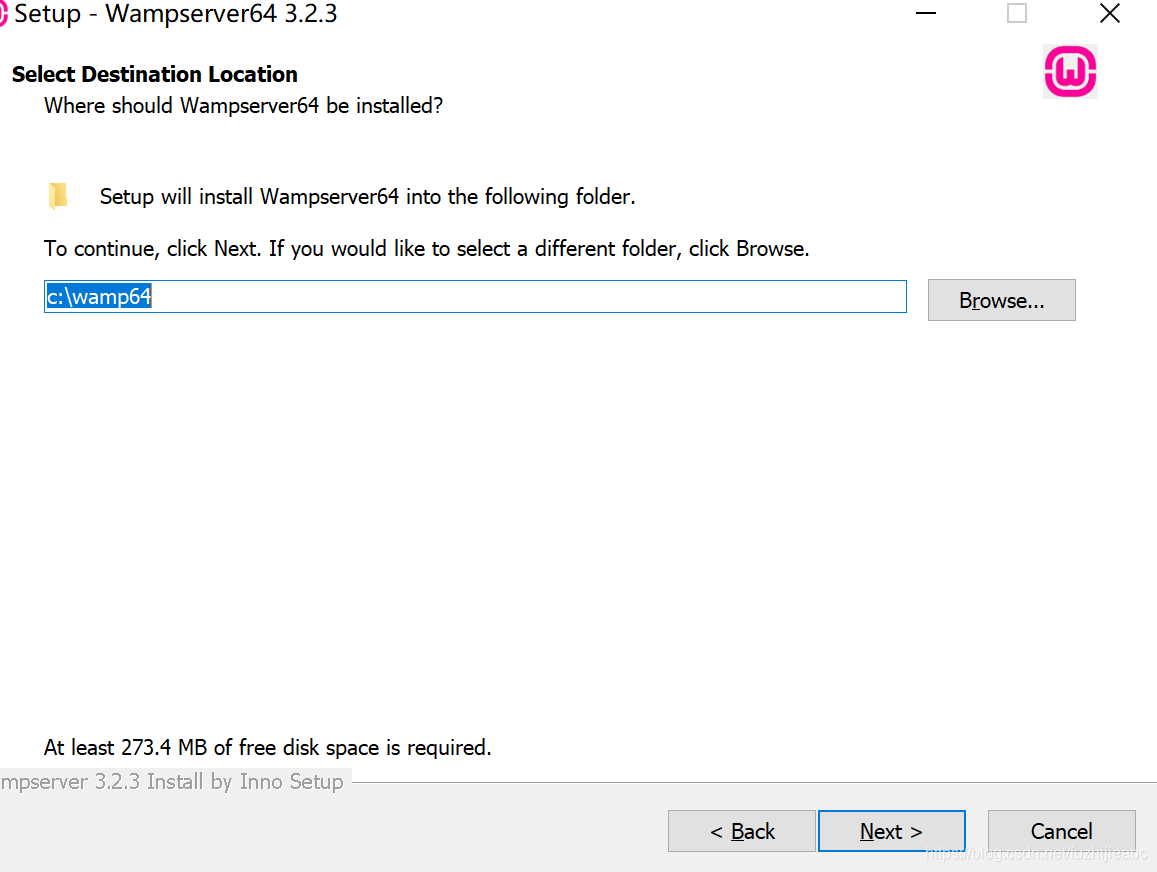
⑥、next
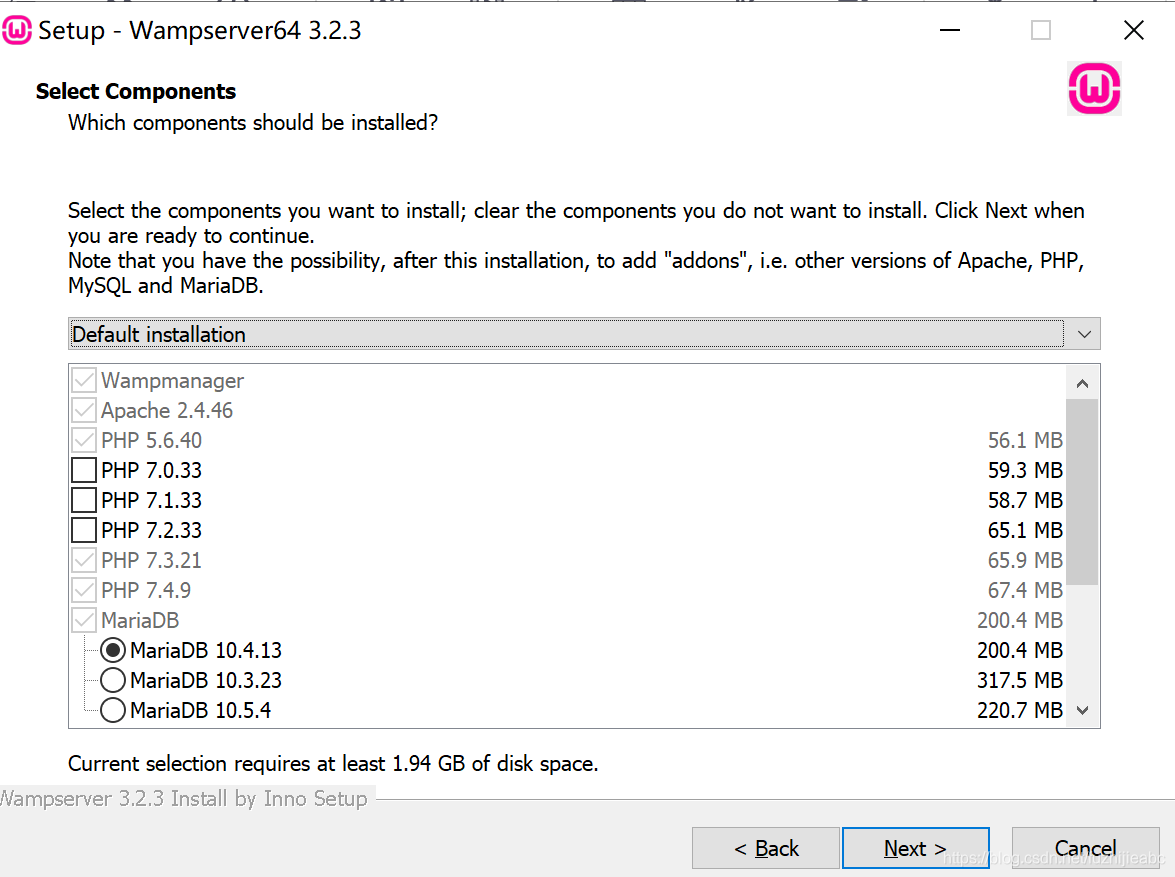
⑦、install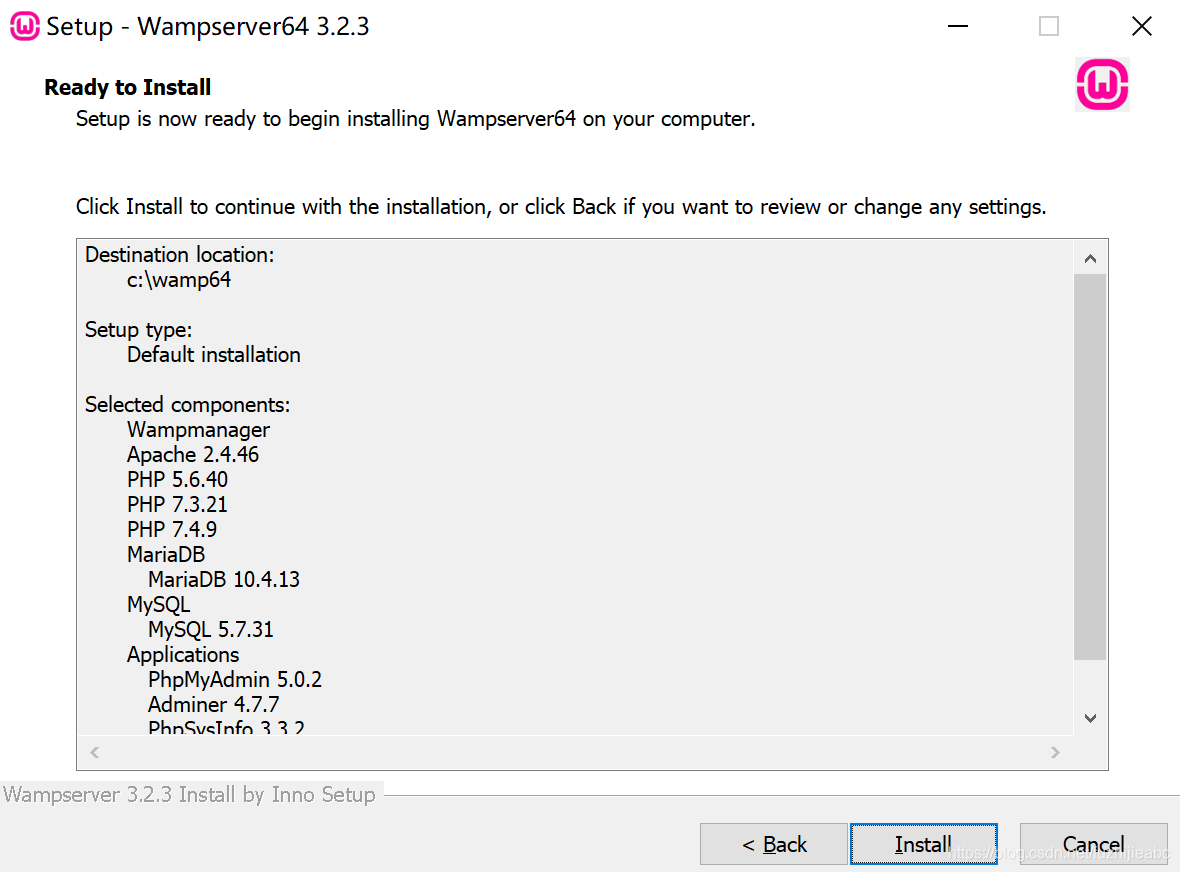
⑧、安装完成后会出现让你选择默认打开Apache的默认浏览器,我选择我安装的谷歌
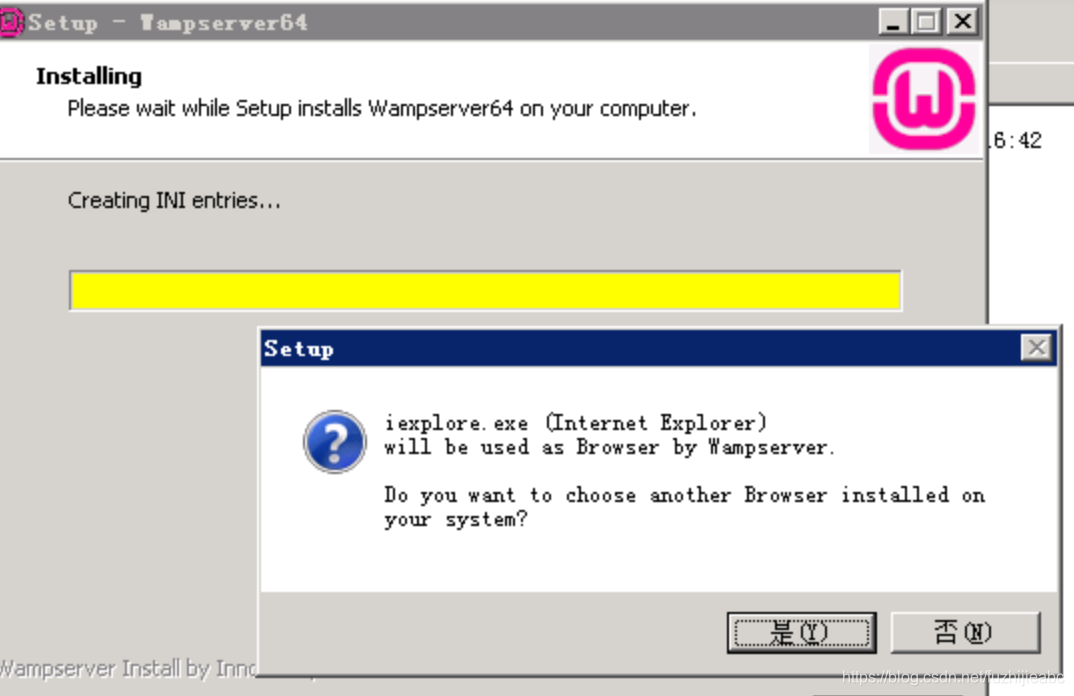
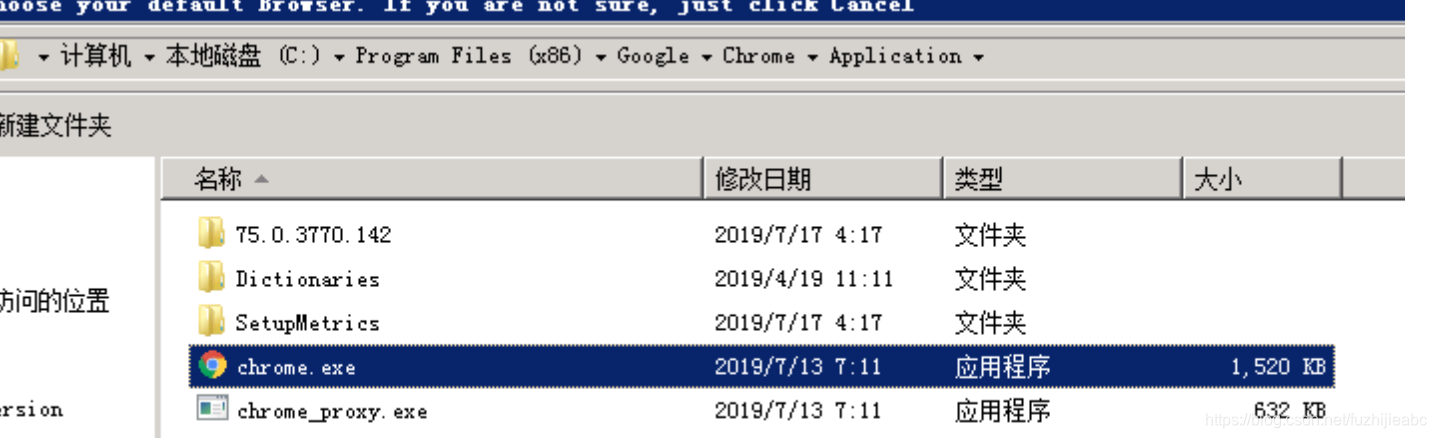
⑨、如下:会让你选择默认的文本编辑器。我安装的是Notepad++,所以我选择Notepad++
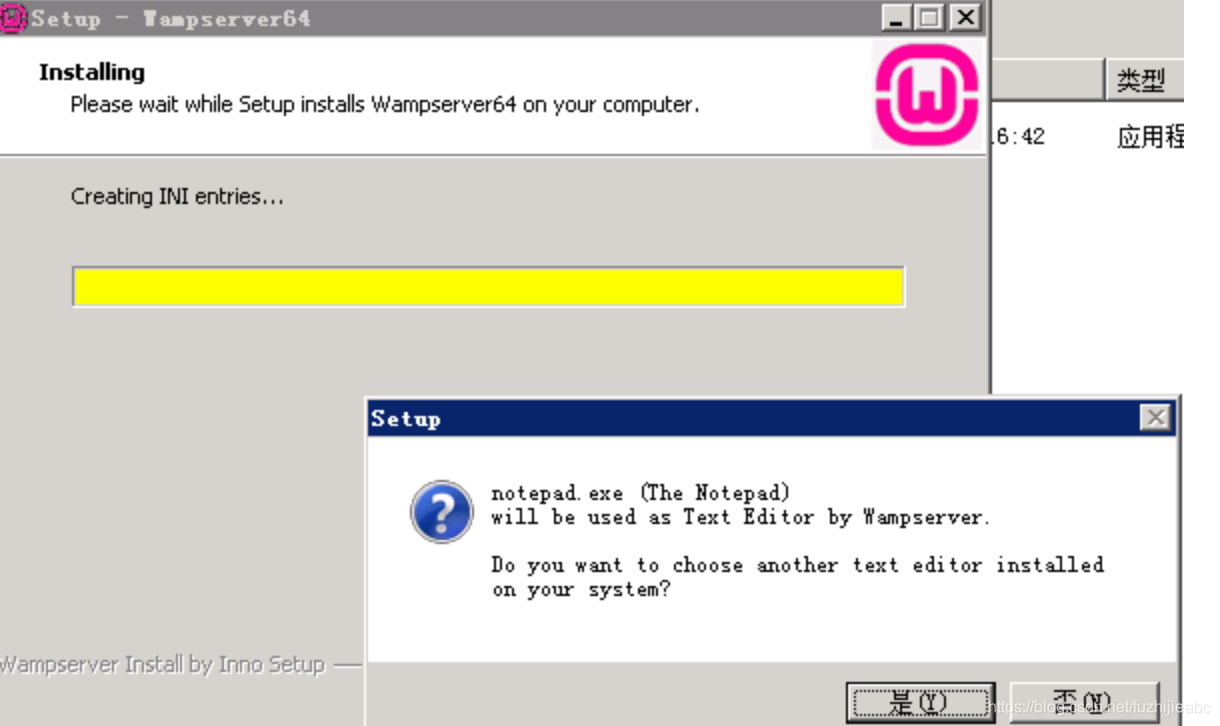
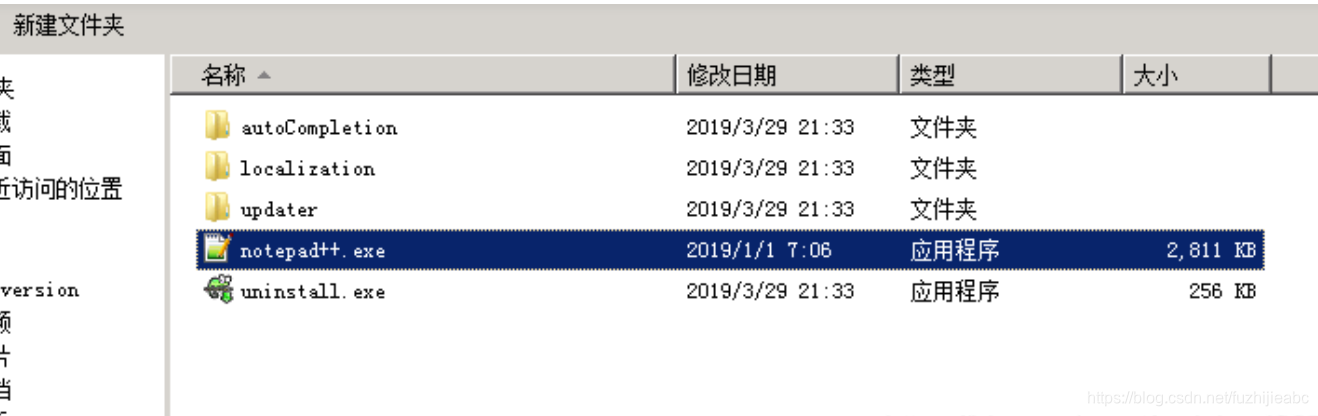
⑩、安装成功后,在桌面双击wampserver图标
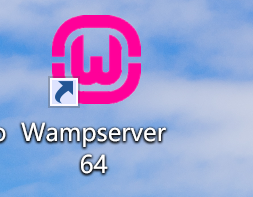
双击后,会闪三次命令行
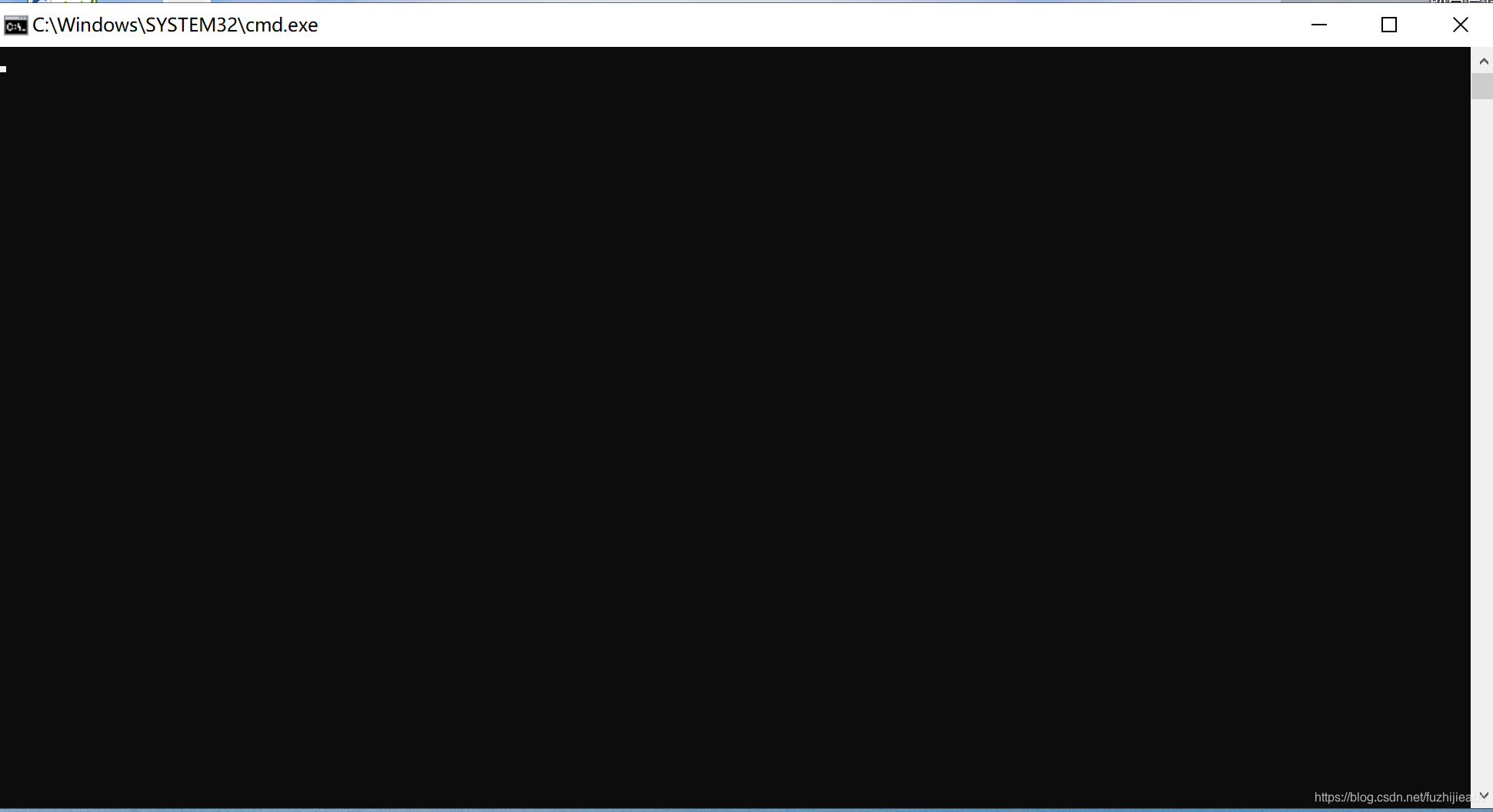
最后在启动栏wampserver图标由红变绿
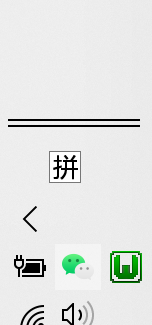
⑩、wampserver安装成功验证:
单击wampserver图标,点击Localhost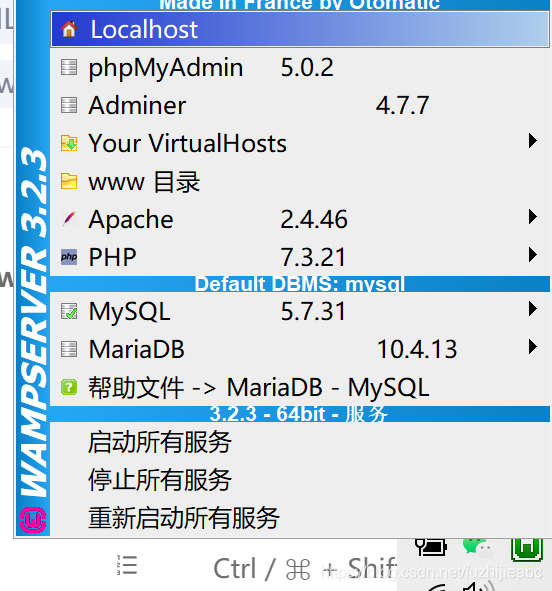
会在设置的默认浏览器里出现以下信息,则表示安装成功
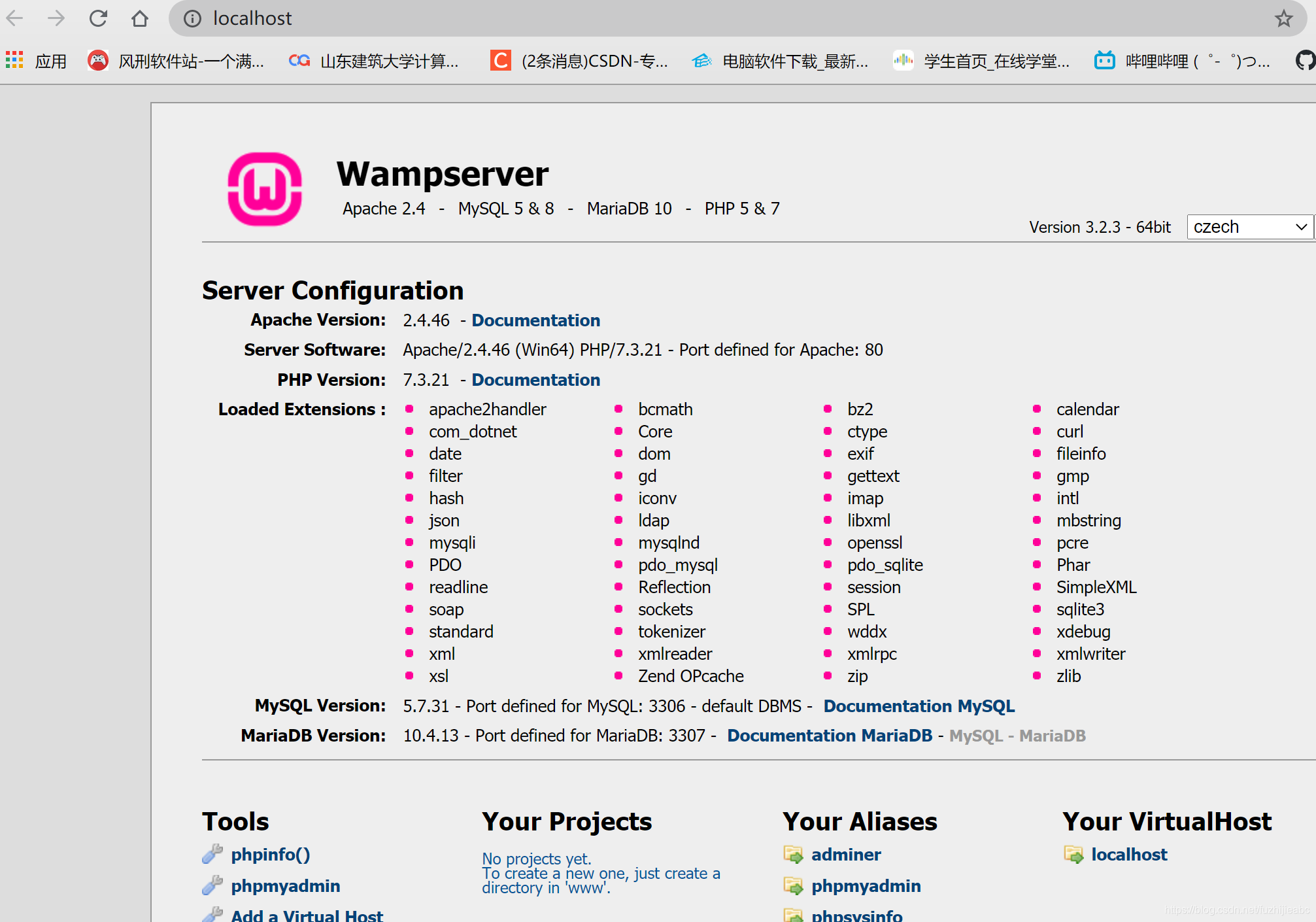
 Wampserver安装教程
Wampserver安装教程




 本文详细介绍了wampserver的安装过程。包括选择64位系统对应的_64.exe后缀安装包,选择英语语言、同意协议、设置安装路径等步骤。安装完成后需选择默认浏览器和文本编辑器,安装成功后图标由红变绿,还给出了验证安装成功的方法。
本文详细介绍了wampserver的安装过程。包括选择64位系统对应的_64.exe后缀安装包,选择英语语言、同意协议、设置安装路径等步骤。安装完成后需选择默认浏览器和文本编辑器,安装成功后图标由红变绿,还给出了验证安装成功的方法。
















 2423
2423










